- Зохиолч Abigail Brown [email protected].
- Public 2024-01-07 19:05.
- Хамгийн сүүлд өөрчлөгдсөн 2025-01-24 12:18.
ӨНӨӨДӨР функц нь ажлын хуудас болон огнооны тооцоололд одоогийн огноог нэмдэг. Функц нь Excel-ийн тогтворгүй функцүүдийн нэг бөгөөд энэ нь функц агуулсан ажлын хуудсыг дахин тооцоолох бүрд өөрийгөө шинэчилдэг гэсэн үг юм.
Энэ нийтлэл дэх мэдээлэл Excel 2019, 2016, 2013, 2010, 2007; Microsoft 365-д зориулсан Excel, Excel Online, Mac-д зориулсан Excel, iPad-д зориулсан Excel, iPhone-д зориулсан Excel, Android-д зориулсан Excel.
TODAY функцийн синтакс ба аргументууд
Функцийн синтакс нь функцийн зохион байгуулалттай холбоотой бөгөөд функцийн нэр, хаалт, таслал тусгаарлах болон аргументуудыг агуулдаг.
ӨНӨӨДӨР функцийн синтакс нь:
=ӨНӨӨДӨР()
TODAY нь одоогийн огноо, цагийг хадгалдаг компьютерийн цуваа огноог аргумент болгон тоо болгон ашигладаг. Энэ нь компьютерийн цагийг унших замаар одоогийн огноогоор энэ мэдээллийг авдаг.
ӨНӨӨДӨР функцийг Excel-ийн ажлын хуудсанд оруулах хоёр сонголт байна:
- Бүрэн функцийг ажлын хуудасны нүдэнд бичнэ үү.
- ӨНӨӨДӨР функцийн харилцах цонхыг ашиглан функцийг оруулна уу.
ӨНӨӨДӨР функц нь гараар оруулах аргументгүй тул функцийг бичих нь харилцах цонхыг ашиглахтай адил хялбар юм.
Ажлын хуудсыг нээх бүрт автоматаар дахин тооцоолохыг унтраахгүй бол огноо өөрчлөгддөг. Автомат дахин тооцоолол ашиглан ажлын хуудсыг нээх бүрт огноог өөрчлөхөөс сэргийлэхийн тулд гарны товчлолыг ашиглан одоогийн огноог оруулна уу.
ӨНӨӨДӨР Excel тооцоололд ашиглах
ӨНӨӨДӨР функцийн ашиг тус нь огноог тооцоолоход ихэвчлэн Excel-ийн бусад огнооны функцуудтай хамт ашиглагдах үед тодорхой болдог.
Доорх зурган дээрх 3-5-р мөрөнд А2 нүдний ӨНӨӨДӨР функцын гаралтыг ЖИЛ-ийн аргумент болгон ашиглан одоогийн огноотой (тухайлбал, тухайн жил, сар эсвэл өдөр) холбоотой мэдээллийг задлах, MONTH, DAY функцууд.
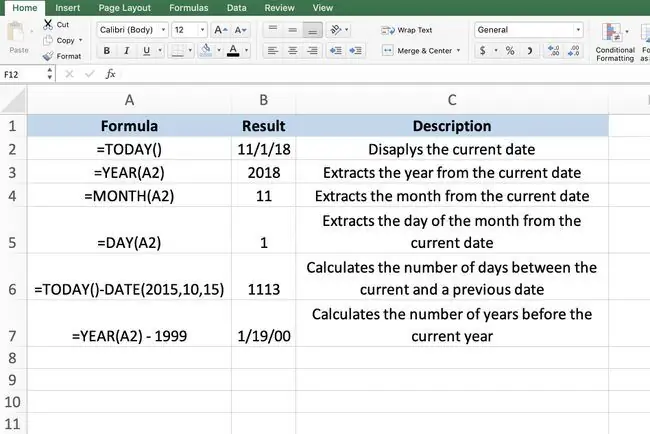
ӨНӨӨДӨР функц нь мөн өдөр, жилийн тоо гэх мэт хоёр огнооны хоорондох зайг тооцдог. Дээрх зургийн 6, 7-р мөрийг харна уу.
Огноо тоогоор
Excel нь огноог тоогоор хадгалдаг тул 6, 7-р мөрийн томьёоны огноог бие биенээсээ хасаж болно. Эдгээр тоог ашиглах, ойлгоход хялбар болгох үүднээс ажлын хуудсанд огноо хэлбэрээр форматласан.
Жишээ нь, A2 нүдний 2018 оны 11/11 (2018 оны 11 сарын 1) огноо нь 43405 серийн дугаартай (1900 оны 1-р сарын 1-ээс хойшхи өдрийн тоо). 2015 оны 10-р сарын 15-ны серийн дугаар 42, 292.
А6 нүдэн дэх хасах томьёо нь эдгээр тоонуудыг ашиглан хоёр огнооны хоорондох өдрийн тоог олно. 43, 405 - 42, 292=1113.
A6 нүдний томьёо нь 2015/10/15-ны огноог оруулж, огнооны утга болгон хадгалахын тулд Excel-ийн DATE функцийг ашигладаг.
A7 нүдний жишээнд YEAR функцийг ашиглан A2 нүдний ӨНӨӨДӨР функцээс тухайн жилийг гаргаж аваад 1999 оноос хасаж 2018 - 1999=19 гэсэн хоёр жилийн зөрүүг олно.
Томъёог оруулахаас өмнө A7 нүдийг Ерөнхий гэж форматласан бөгөөд буруу үр дүнг харуулж байна. Энэ асуудлыг засахын тулд энэ нийтлэлийн төгсгөлд байгаа Огнооны форматын асуудлыг засах хэсгийг үзнэ үү.
Огноог дахин тооцоолоход гарсан алдааг олж засварлах
Хэрэв ӨНӨӨДӨР функц нь ажлын хуудсыг нээх бүрт одоогийн огноо руу шинэчлэгдэхгүй бол ажлын дэвтрийн автомат дахин тооцоолол идэвхгүй болно.
Автоматаар дахин тооцооллыг идэвхжүүлэхийн тулд:
- Файл > Сонголтууд сонгоно уу. Mac дээр Excel > Preferences-г сонгоно уу.
- Томъёо сонгоно уу. Mac дээр Calculation-г сонгоно уу.
-
Тооцооллын сонголт хэсгээс Автомат-г сонгон автоматаар дахин тооцооллыг асаана уу.

Image - Харилцах цонхыг хаагаад ажлын хуудас руу буцна уу.
Огнооны форматын асуудлыг засах
Excel дээр хоёр огноог хасах үед үр дүн нь ихэвчлэн тоо биш өөр огноо хэлбэрээр харагдана. Томьёог оруулахаас өмнө томьёо агуулсан нүдийг Ерөнхий гэж форматласан тохиолдолд энэ нь тохиолддог.
Томъёонд огноо агуулагддаг тул Excel нь нүдний форматыг Огноо болгон өөрчилдөг. Жишээн дээрх A7 нүд нь огноо хэлбэрээр форматлагдсан нүдийг харуулж байна. Үүнд буруу мэдээлэл орсон байна. Томъёоны үр дүнг тоогоор харахын тулд нүдний форматыг Ерөнхий эсвэл Тоо руу буцаан тохируулах шаардлагатай:
- Буруу форматтай нүд эсвэл нүдийг тодруулна уу.
- Тодруулсан нүдэн дээр хулганы баруун товчийг дарж контекст цэсийг нээнэ үү.
- Формат нүд-г сонгон нүдийг форматлах харилцах цонхыг нээнэ үү.
- Форматлах сонголтыг харуулахын тулд Дугаар табыг сонгоно уу.
-
Ангилал хэсгээс Ерөнхий гэснийг сонгоно уу.

Image - Харилцах цонхыг хааж ажлын хуудас руу буцахын тулд OK-г сонго.






